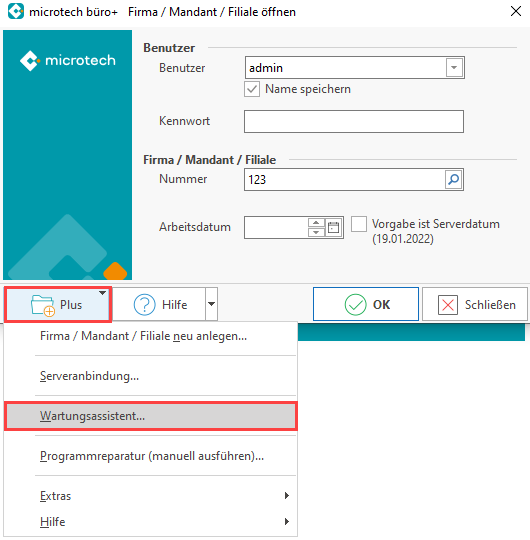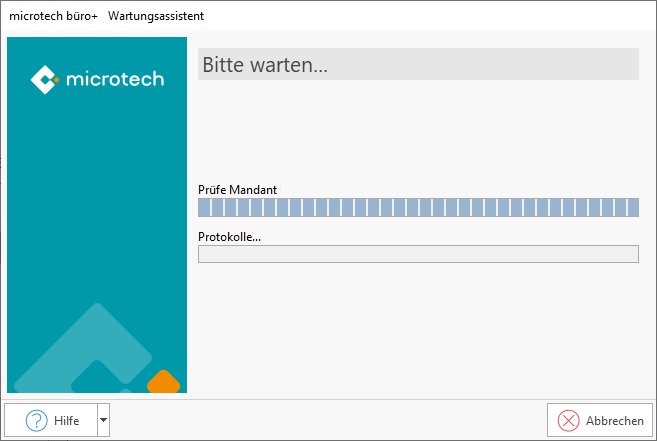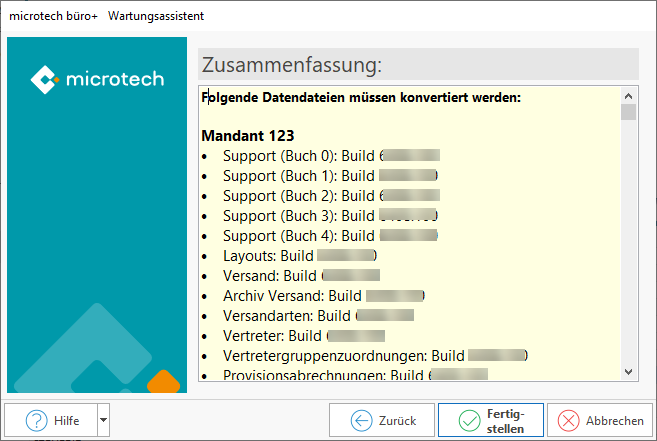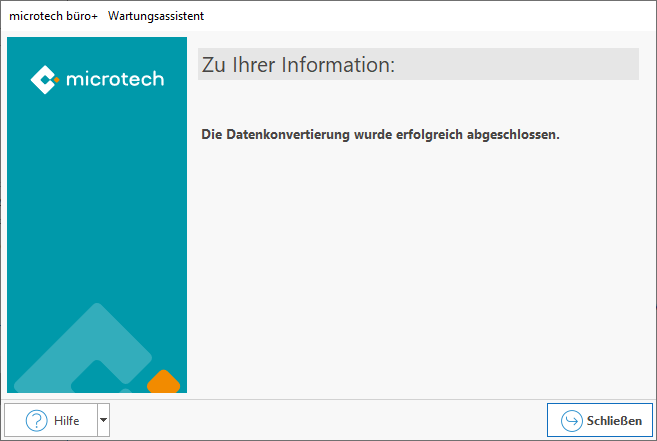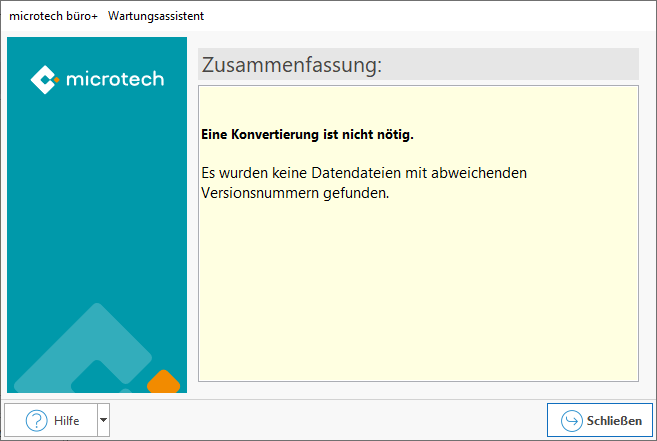Wenn Daten aus älteren Vorgängerversionen übernommen oder aktualisiert werden sollen, kann der Einsatz des Wartungsassistenten nötig werden.
Ist dies der Fall, werden SIE beim Programmstart darauf hingewiesen, dass der Wartungsassistent benötigt wird. Zusätzlich erhalten Sie auch eine Eingrenzung, warum der Einsatz dieses Werkzeugs nötig wird.
| Note | ||
|---|---|---|
| ||
Datensicherung vor Start des Wartungsassistenten durchführen Erstellen Sie vor dem Aufruf Ausführen des Wartungsassistenten eine externe Sicherung des microtech Programmverzeichnisses und je eine Vollsicherung der einzelnen Mandanten aus dem Programm heraus: DATEI - DATENSICHERUNG BEREITSTELLEN - MANDANTENSPEZ. VOLLSICHERUNG. gesamten microtech-Installationsverzeichnisses. Tipps zum Kopieren des gesamten Verzeichnisses erhalten Sie im Kapitel: Datensicherung. Sollte der Wartungsassistent durch einen Stromausfall oder Ähnliches abgebrochen werden oder auf andere Probleme stoßen, ist es wichtig eine Sicherung des Datenbestandes zu besitzen. Erscheint im Wartungsassistent die Meldung: "Bei der Datenkonvertierung ist ein Fehler aufgetreten", besitzen Sie mit einer aktuellen kompletten Verzeichnissicherung die notwendigen Dateien, um das System wieder herstellen zu können. Erstellen Sie in Ihrem produktiven System bitte bei Hinweis auf eine aktuelle Datensicherung, entsprechend immer eine Sicherung des gesamten microtech-Verzeichnisses. |
Wenn Sie die Datensicherung angefertigt haben, wechseln Sie in den Wartungsassistenten.
Diesen erreichen Sie im Programm unter: DATEI - ÖFFNEN - PLUS - WARTUNGSASSISTENT:
Bestätigen Sie die "Willkommen-Maske" mit WEITER und den nächsten Dialog mit FERTIGSTELLEN. Die Daten werden im Folgenden konvertiert. Dies lassen Sie eine Prüfung des Mandanten durchführen.
Konvertierung ist notwendig
In einem nächsten Schritt erhalten Sie eine Übersicht ob und welche Datendateien konvertiert werden müssen. Wählen Sie: FERTIGSTELLEN, um die Konvertierung zu starten oder ABBRECHEN, um die Datenkonvertierung nicht zu starten. Die Konvertierung kann je nach Datenbestand einige Sekunden unterschiedlich lange dauern.
Erscheint im Fenster der Text: "Zu Ihrer Information: Die Datenkonvertierung wurde erfolgreich abgeschlossen", dann können Sie die Konvertierung über die Schaltfläche: SCHLIEßEN SCHLIESSEN beenden. Ihre Daten wurden erfolgreich überführt.
Konvertierung ist NICHT notwendig
Sollte keine Konvertierung nötig sein, meldet sich der Wartungsassistent mit dem Hinweis: "Eine Konvertierung ist nicht nötig". Die Datenbankversionen passen zu der von Ihnen eingesetzten Softwareversion. Bestätigen Sie die Information mit der Schaltfläche: SCHLIEßEN.Wählen Sie: SCHLIESSEN, um den Assistenten zu beenden.